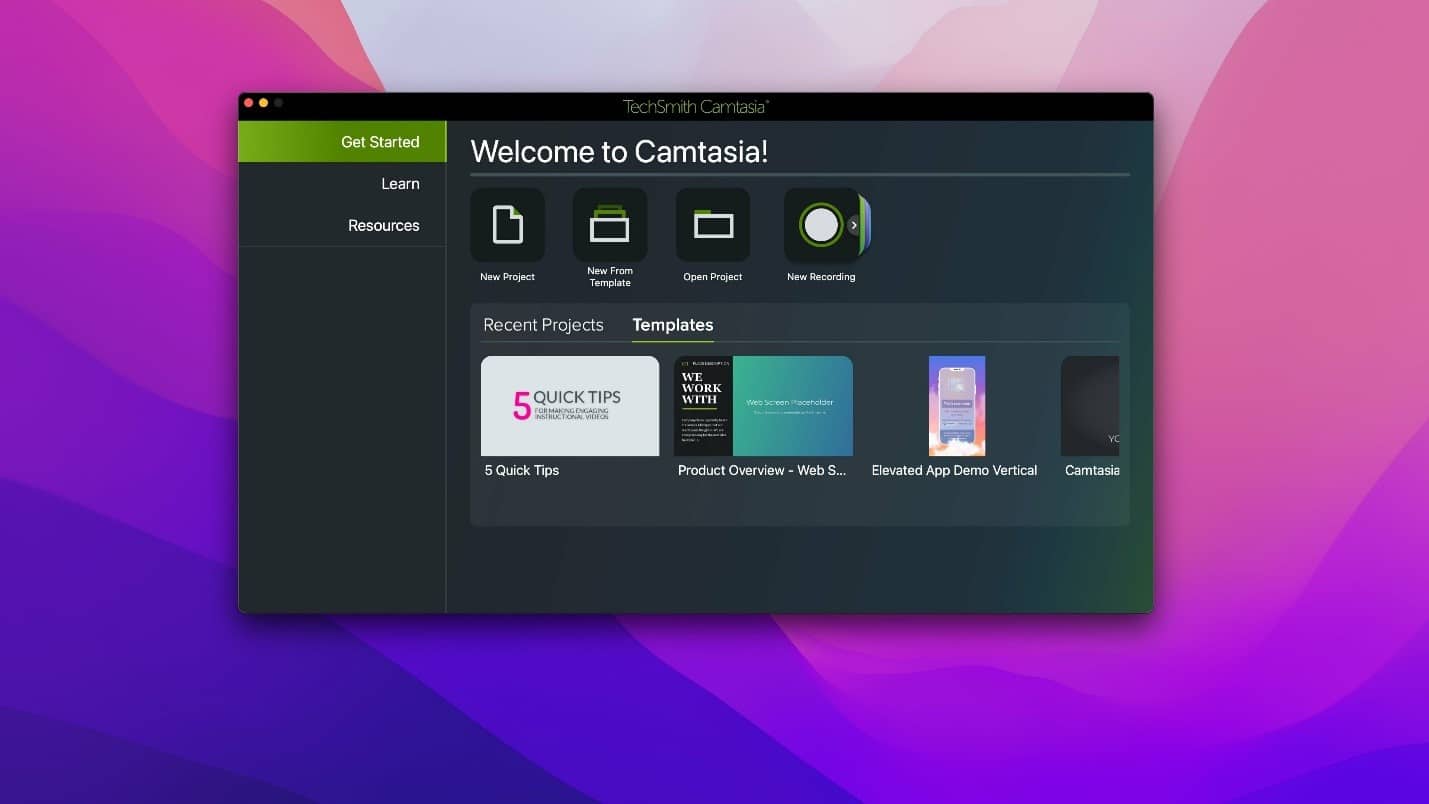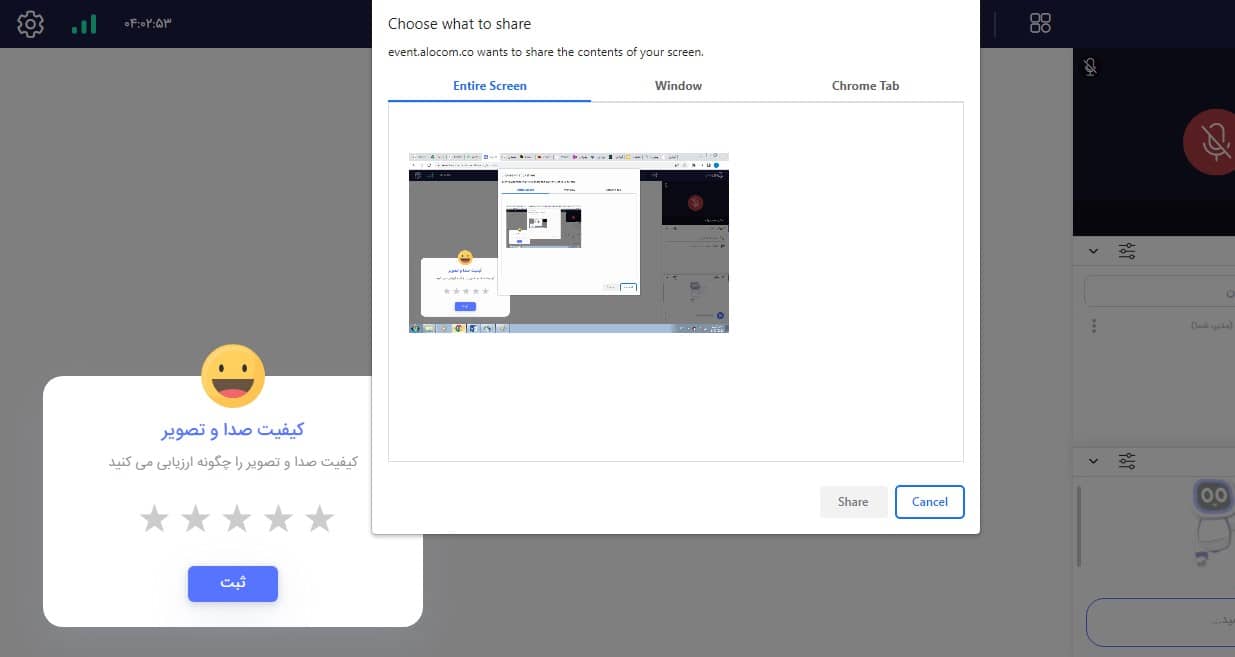چگونه وبینار خود را ضبط کنیم؟

دیرزمانی نمیگذرد که آموزش و گردهماییهای مجازی در فرمهای مختلفی ازجمله وبینار، جای خود را در دنیا باز کرده است. این شیوه برگزاری جلسات نیز اقتضائات و امکانات خاص خودش را دارد که یکی از مهمترین آنها ضبط وبینار است.
اما کم نبودهاند جلساتی که در آنها برگزارکننده با مشکل ضبط جلسه مواجه شده یا تصور میکرده که جلسه در حال ضبط است، درحالیکه به دلایل فنی، اینگونه نبوده است. همچنین ذخیره جلسه، مرحلهای است که در آن، بسیاری از ویدئوها از دست میروند.
با توجه به دغدغههای مطرحشده، در این مقاله تلاش میکنیم روش ضبط وبینار را با استفاده چند نرمافزار پرکاربرد توضیح دهیم. اگر قصد دارید به شکلی مطمئن جلسه آنلاین خود را ضبط کنید، مطالعه این مقاله را به شما توصیه میکنیم.
مقدمات ضبط وبینار
ویدئوی وبینار خود را باید در ایدهآلترین حالت ممکن، ضبط کنید. منظور از حالت ایدهآل، این است که کیفیت صدا و تصویر در بالاترین حد خود باشند. برای این منظور، مطمئن شوید که از دوربین و میکروفون باکیفیتی استفاده میکنید. این ویژگیها بهویژه در مورد وبینارها و جلساتی که قرار است بهصورت فایل به فروش نیز برسند مهمتر جلوه میکنند. به این منظور، موارد زیر را نیز در نظر داشته باشید:
- نور پسزمینه خود را تنظیم کنید. هرگز جلوی پنجره و بهطورکلی پشت به نور ننشینید. دقت کنید که نور محیط کم نباشد.
- صدای محیط خود را مدیریت کنید. حتی اگر میکروفون شما بسیار متمرکز هم باشد، بهتر است در محیطی تقریبا آکوستیک، اقدام به ضبط وبینار کنید.
- محیط و صفحه خود را مرتب و زیبا کنید. ضبط هرگونه بههمریختگی در ویدئو، قطعا بر تجربه مخاطب شما اثرگذار بوده و تمرکز او را کاهش میدهد. درصورتیکه قصد دارید صفحهنمایش، نرمافزار و یا مرورگر اینترنتی خود را نیز ضبط کنید، حتما از زیبایی بصری و مرتب بودن آنها اطمینان حاصل کنید.
انتخاب پلتفرم مناسب برای ضبط وبینار
یکی از مهمترین تصمیماتی که برای ضبط وبینار خود باید بگیرید، انتخاب پلتفرم مناسب است. بسیاری از پلتفرمهای رایج یا بدون امکان ضبط ویدئو هستند و یا طبق تجربه کاربران، اطمینانی به ضبط پیوسته و ذخیره قطعی ویدئو توسط آنها نمیتوان داشت.
برای این منظور، توصیه میشود حتما از نرمافزار یا پلتفرمی استفاده کنید که مخصوص برگزاری وبینار، طراحی شده و امکانات متعددی برای ضبط جلسه را پیش روی شما میگذارد. همچنین، بسیار مهم است که جلسه، روی سیستم شما ذخیره شود. بسیاری از پلتفرمها، ویدئوی ضبطشده را تنها روی سرورهای ابری خودشان بارگذاری میکنند و برگزارکننده وبینار باید آنها را مجددا دانلود کند. در این شرایط، وجود مشکل فنی در سرورهای پلتفرم، میتواند سبب عدم ذخیرهسازی فایل یا کاهش کیفیت آن شود.
شرط مهم دیگر این است که پلتفرم شما، روشها و گزینههای متعددی برای ضبط وبینار داشته باشد. درحالیکه برخی پلتفرمها تنها به ضبط صفحهنمایش اکتفا میکنند، برخی دیگر امکان ضبط یک برنامه خاص یا مرورگر اینترنت را نیز فراهم میکنند.
با توجه به توضیحات دادهشده میتوان گفت که پلتفرمهایی که در ادامه میآوریم از بهروزترین و کارآمدترین پلتفرمها در زمینه ایجاد وبینار و امکانات ضبط آن هستند.
ضبط وبینار با کمتازیا
پیش از هرچیز باید به یاد داشته باشید که کمتازیا رایگان نیست؛ اما تا ۳۰ روز میتوانید از نسخه ترایال یا رایگان آن با امکان ضبط وبینار استفاده کنید. ضبط با این نرمافزار، بسیار ساده است و کافی است که تنها روی دکمه قرمزرنگ صفحه اول آن کلیک کنید. اما پیش از آن، لازم است که تصویرتان را شخصیسازی کنید. برای این منظور، امکانات زیر را پیش روی خود دارید:
- دکمه custom. با استفاده از این دکمه که در قسمت select area قرار دارد، میتوانید بهجای ضبط کل صفحهنمایش، کادری را مشخص کرده و تنها آن را ضبط کنید.
- Input ها. در قسمت recorded inputs میتوانید با کلیک بر روی دکمه camera off آن را on کرده و با استفاده از دوربین وبکم خود نیز به ضبط وبینار بپردازید. در غیر این صورت، تنها صفحهنمایش شما ضبط خواهد شد. در همین بخش، میتوانید ضبط صدا را نیز فعال یا غیرفعال کنید.
با استفاده از ابزار canvas نیز میتوانید اندازه خروجی و محل ذخیرهسازی آن را تعیین کنید. این کار را در پایان جلسه و با کلیک روی دکمه local file نیز میتوانید انجام دهید. همچنین با کلیک روی گزینه share میتوانید ویدئوی ضبطشده را مستقیما روی وبسایت یا شبکههای اجتماعیتان بارگذاری کنید.
ضبط وبینار با زوم
زوم، یکی از اصلیترین نرمافزارهای برگزاری جلسات آنلاین است. برای ضبط وبینار با استفاده از این نرمافزار، روی دکمه رکورد در پایین صفحه کلیک کنید. در طول جلسه نیز میتوانید با گزینههای Pause و Stop ضبط را متوقف کنید. در پایان نیز روی دکمه End Meeting کلیک نمایید. برای برگزاری جلسخ در زوم و ضبط آن دو گزینه زیر را پیش روی خود دارید:
- ضبط و ذخیره روی سیستم (Locally)
- ضبط و ذخیره روی فضای ابری زوم (Cloud)
در نرمافزار زوم از بخش Manage Participants میتوانید اجازه ضبط وبینار به دیگر افراد حاضر در جلسه را نیز بدهید. برای این منظور در این بخش، فرد موردنظر را پیدا کرده و در بخش More روی گزینه Allow Record کلیک کنید. لازم به ذکر است که ذخیرهسازی روی فضای ابری تنها برای برگزارکننده جلسه امکانپذیر است.
زوم نیز مانند کمتازیا، امکاناتی بر تنظیم ضبط وبینار دارد که در بخش Setting قابلمشاهده است. در این بخش، روی گزینه Recording کلیک کرده و بسته به نوع ضبط خود اعم از لوکال یا ابری، تنظیمات موردنیازتان را اعمال کنید. لازم به ذکر است که برگزاری جلسه و ضبط لوکال، تنها با استفاده از اپ دسکتاپ زوم امکانپذیر است.
ضبط وبینار با الوکام
پلتفرم الوکام، یکی از بهترین پلتفرمهای ایرانی برای برگزاری رویداد آنلاین است که امکان ضبط وبینار را نیز به شما میدهد. ضبط وبینار با استفاده از این پلتفرم در دو حالت ۴۵ و ۹۰ دقیقهای برای دفعات نامحدود امکانپذیر بوده و فایل نهایی نیز روی سیستم شما ذخیره میشود.
برای این منظور، ابتدا در این پلتفرم ثبتنام کرده و کلاس خود را تشکیل دهید. پس از تست صدا و تصویر، روی ابزارها در بالای صفحه کلیک و سپس گزینه ضبط رویداد را انتخاب کنید. این پلتفرم، سه حالت ضبط را در اختیار شما قرار میدهد:
- ضبط صفحهنمایش و همه برنامهها. برای این منظور، گزینه Entire Screen را انتخاب کرده و پس از انتخاب کادر، روی گزینه Share کلیک کنید.
- ضبط یک نرمافزار. برای این منظور گزینه Window را انتخاب کرده و پس از انتخاب برنامه موردنظر، روی گزینه Share کلیک کنید.
- ضبط یک تب خاص در گوگل کروم. برای این منظور گزینه Chrome Tab را انتخاب کرده و پس از انتخاب صفحه موردنظر، روی گزینه Share کلیک کنید.
سخن آخر
ضبط وبینار و کلاس از چند جهت حائز اهمیت است. امکان بازبینی، ارجاع، ارسال جلسه، دستهبندی و همچنین، فروش آفلاین جلسات ازجمله مهمترین آنها هستند. برای این منظور، پیش از هرچیز باید مقدمات یک ویدئوی باکیفیت مانند امکانات سختافزاری مناسب، تنظیم نور و حتی دکوراسیون محیط را فراهم کنید.
در مرحله بعدی باید از میان گزینههای برگزاری وبینار، یک پلتفرم یا نرمافزار با بیشترین امکانات ضبط را انتخاب کنید. در این مقاله، سه گزینه کمتازیا، زوم و الوکام را به شما معرفی کردیم. در این میان، الوکام، یک پلتفرم بومی ایرانی است که با ارائه روشهای متعدد ضبط وبینار به شما این امکان را میدهد که ویدئوهای باکیفیت ۴۵ یا ۹۰ دقیقهای ضبط کرده و فایل آن را روی سیستم خود ذخیره کنید.